时间:2023-02-25 09:41:45 作者:wuxin 来源:系统之家 1. 扫描二维码随时看资讯 2. 请使用手机浏览器访问: https://m.xitongzhijia.net/xtjc/20210701/216677.html 手机查看 评论 反馈
Win11系统怎么将任务栏设置成透明?很多用户想要去将电脑底部的任务栏设置成为透明的,这样桌面的壁纸看起来会更美观,能够有更大的显示范围,整体性更强。那么系统任务栏怎么去进行透明度的调整呢?不懂怎么操作的用户可以通过以下的方法来进行透明度设置。
操作方法:
1、首先,我们在桌面打开微软的应用商店。

2、打开后,在右上角点击搜索,然后输入【translucentTB】。选择汉化 by tpxxn。

3、下载安装后,选择启动。

4、启动后,我们就可以看到,电脑的任务栏变成完全透明的了!
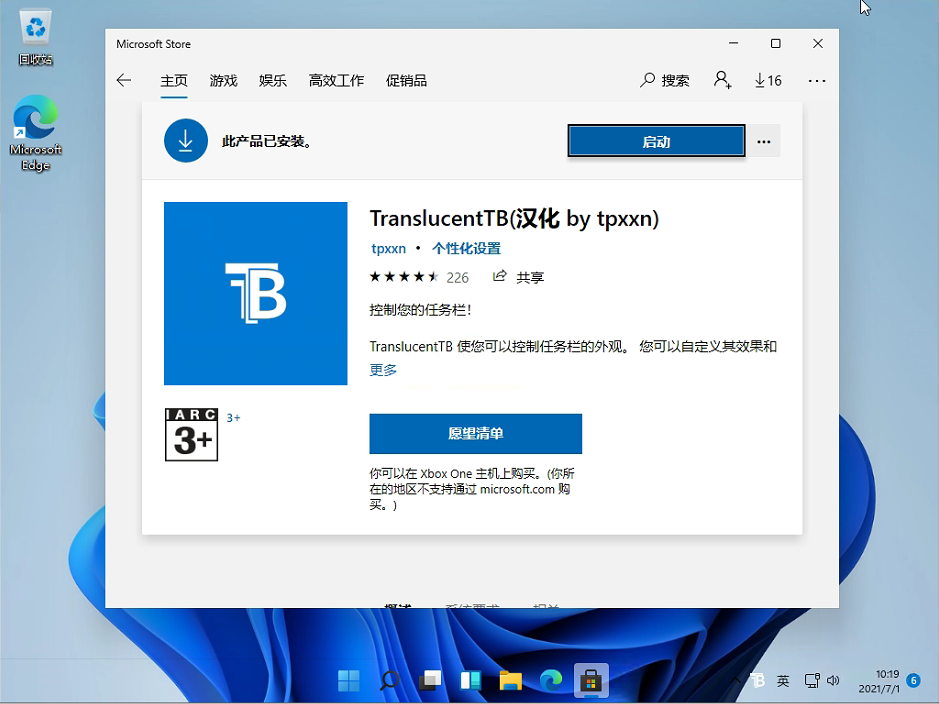
发表评论
共0条
评论就这些咯,让大家也知道你的独特见解
立即评论以上留言仅代表用户个人观点,不代表系统之家立场